手机wps截图怎样完整的截下来
日期: 来源:机蟹游戏
随着智能手机的普及和应用程序的不断更新,手机WPS成为了许多人处理文档的首选工具之一,当我们需要截取整个文档的长图时,往往会遇到一些困扰。如何才能完整地截取手机WPS文档的长图呢?本文将为您介绍一种简单的方法,帮助您轻松实现保存或分享手机WPS文档的长图。让我们一起来了解吧!
手机WPS保存或分享文档长图步骤
操作方法:
1.手机打开WPS,点选要截取长图的文档;
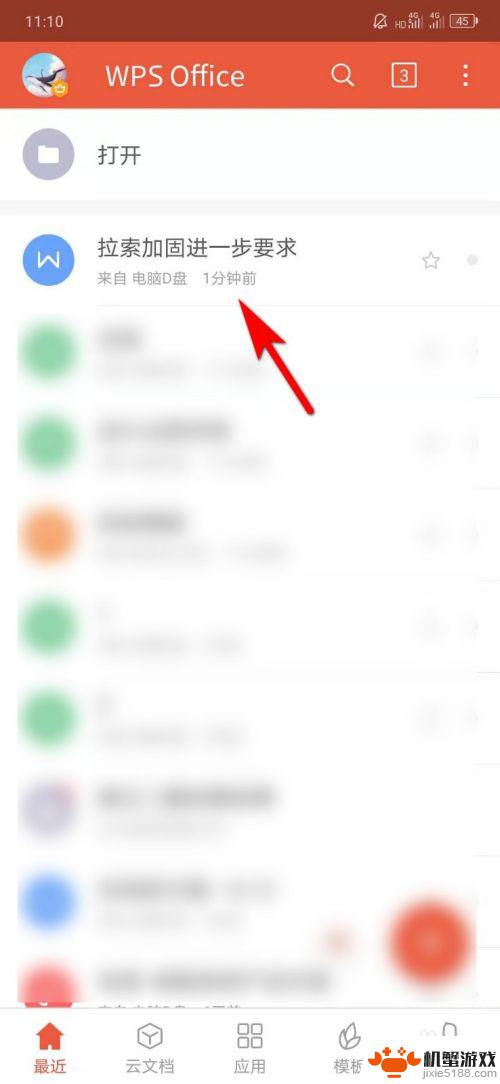
2.在文档页面,从上往下滑动。拉出手机快捷栏(此步骤为了找到手机截屏功能);
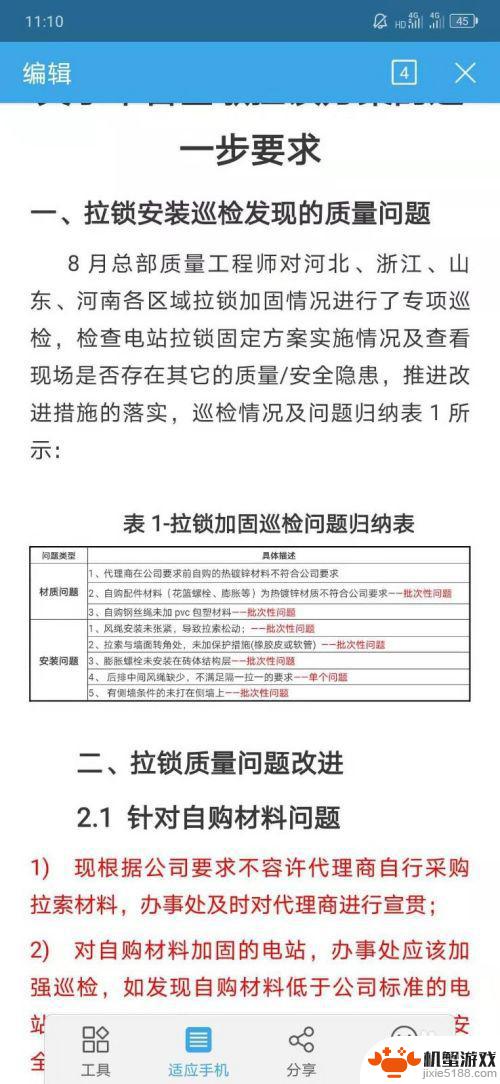
3.在手机快捷栏中,点选“截屏”(不同的手机截屏方式不一样);
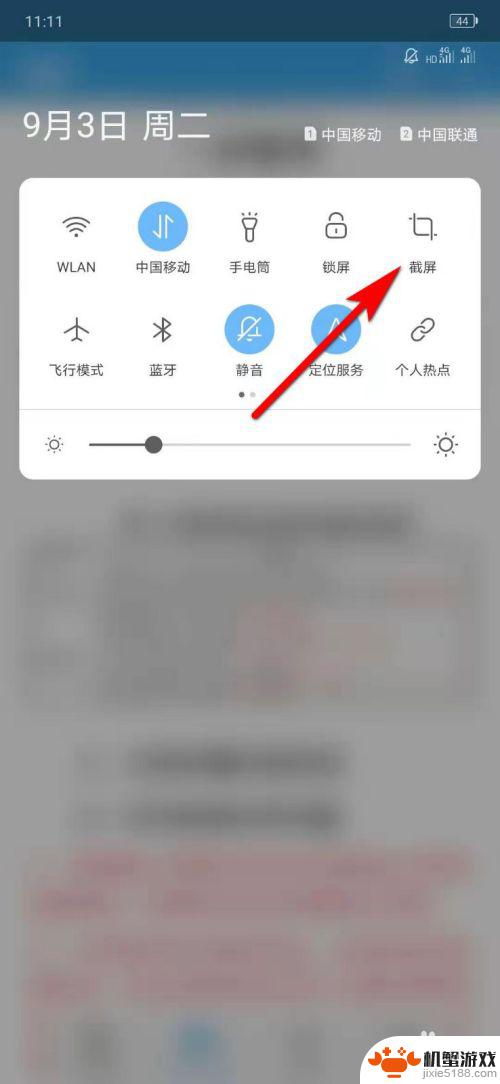
4.截图后,点击右侧截图提示“输出长图”;
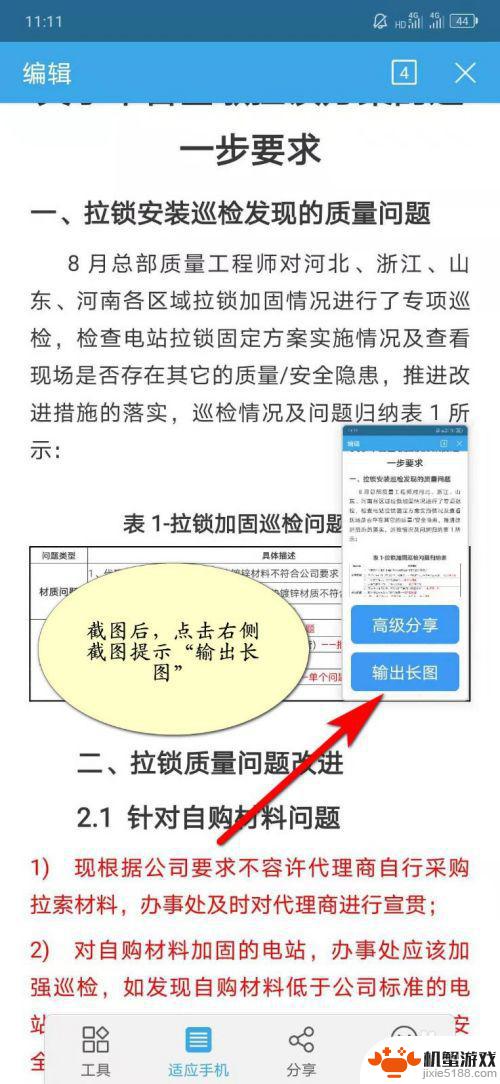
5.选择输出板式后,点击“分享”;
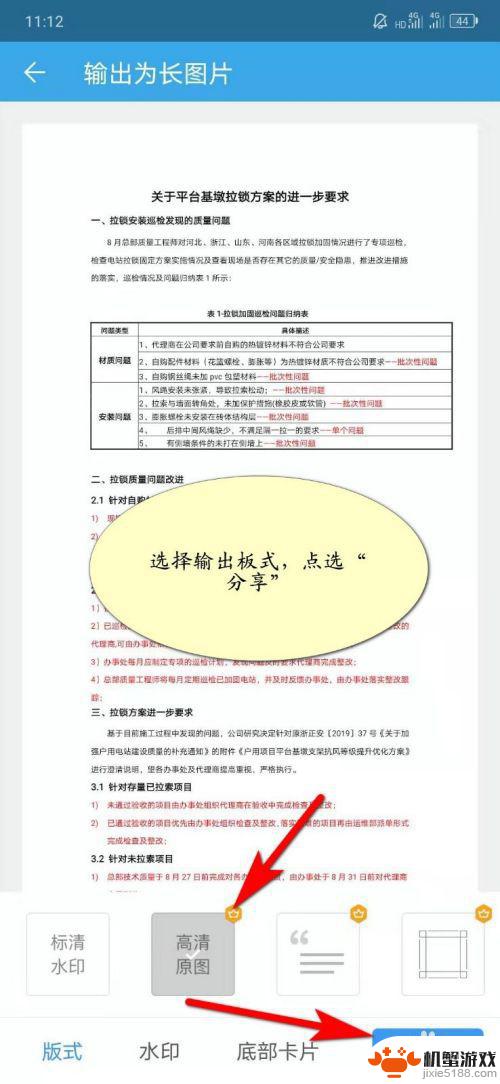
6.在分享界面,选择微信“发送给朋友”(点选“保存到相册”可直接保存到手机);
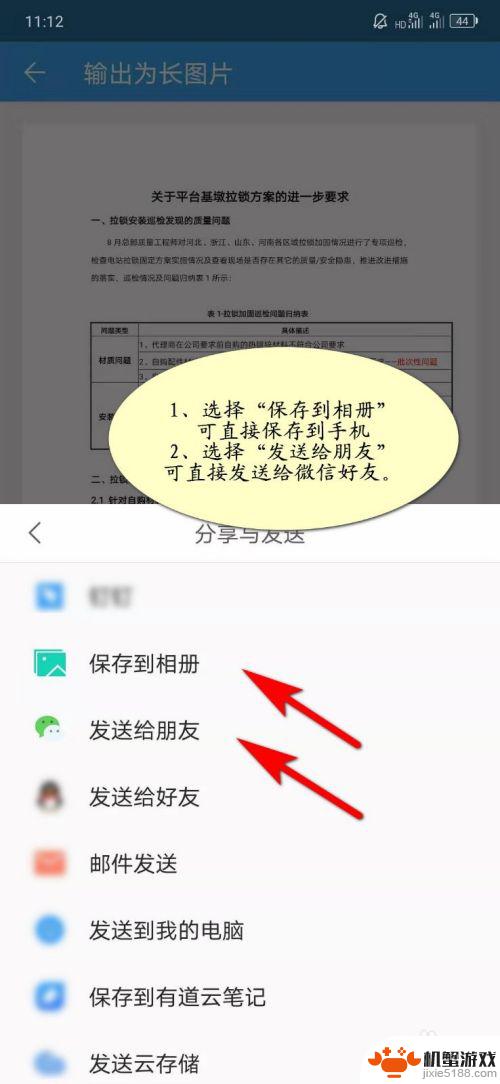
7.选择要分享的对象;
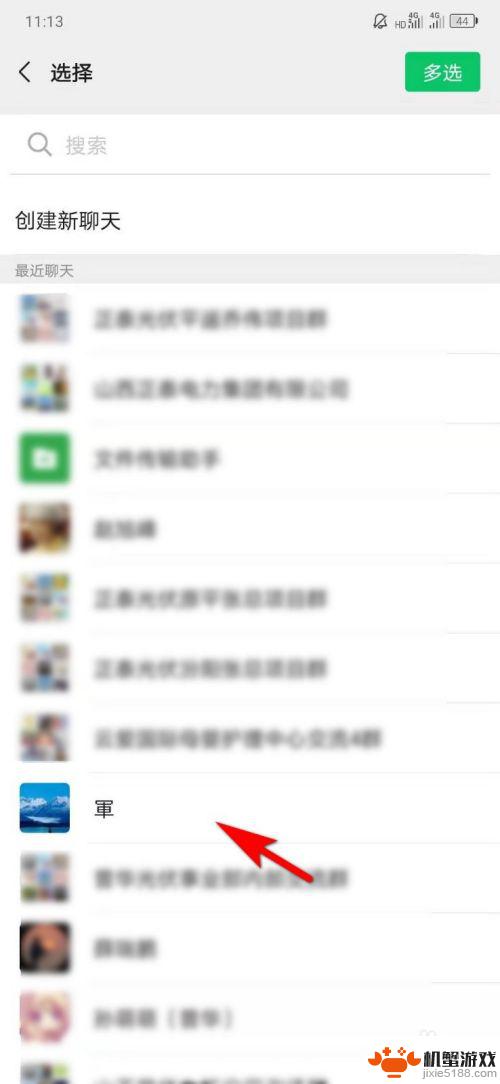
8.点击“分享”;
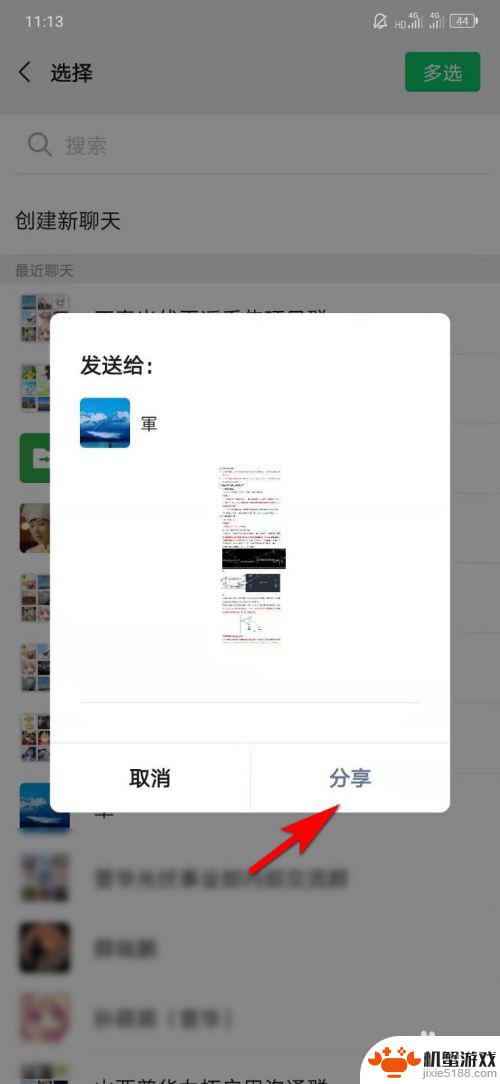
9.如图所示:已将手机文档通过WPS截取长图保存并分享给朋友。
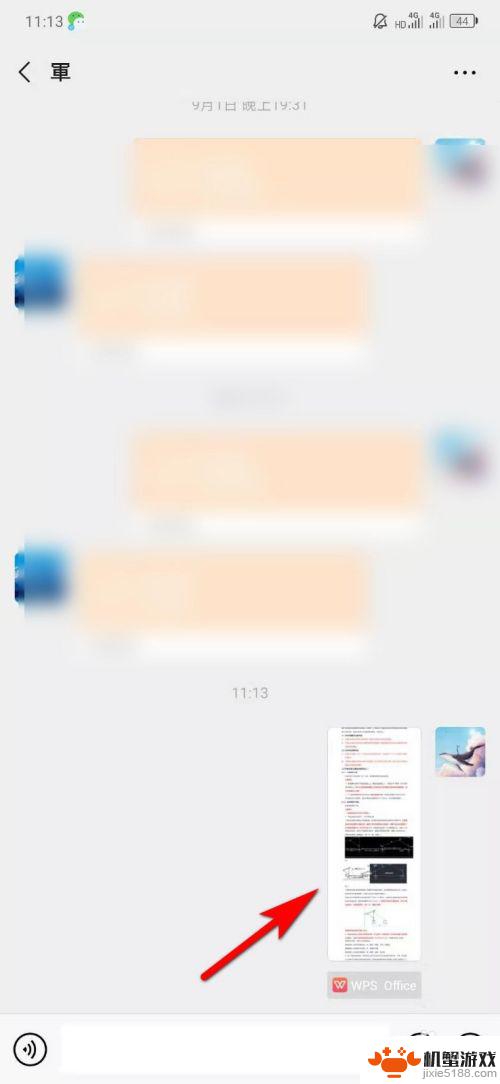
10.方法总结
1、手机打开WPS,点选要截取长图的文档
2、在文档页面,从上往下滑动。拉出手机快捷栏
3、在手机快捷栏中,点选“截屏”
4、截图后,点击右侧截图提示“输出长图”
5、选择输出板式后,点击“分享”
6、在分享界面,选择微信“发送给朋友”(点选“保存到相册”可直接保存到手机)
7、选择要分享的对象
8、点击“分享”,即可将文档通过WPS截取长图并分享

以上是手机wps截图如何完整地截取所有内容的步骤,如果您有需要,可以按照小编的指示进行操作,希望对大家有所帮助。












